Trouver et supprimer les gros fichiers sur Mac
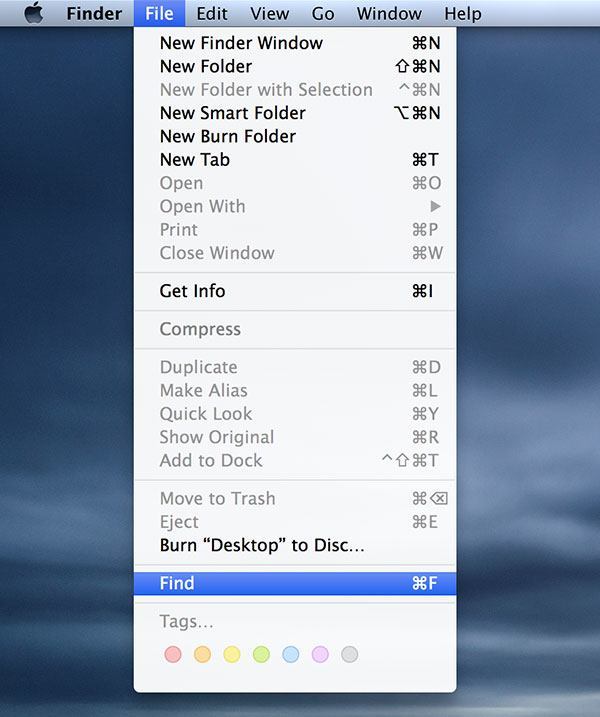
Pourquoi faire le tri des fichiers volumineux
Si votre Mac est votre machine de travail principale, l’espace de stockage se remplit vite. Beaucoup d’utilisateurs téléchargent un fichier volumineux, s’en servent une fois, puis l’oublient. Le Finder peut filtrer les fichiers par taille et par date pour vous aider à retrouver et supprimer ces éléments inutiles et libérer de l’espace.
Important : avant de supprimer, vérifiez l’origine du fichier (app, sauvegarde, machine virtuelle, fichier système). Supprimer un fichier système ou une sauvegarde active peut rendre des applications ou des projets instables.
Comment trouver les gros fichiers avec Finder — guide pas à pas
- Ouvrez Finder depuis le bureau ou le Dock.
- Dans la barre de menus, cliquez sur “Fichier” puis sur “Rechercher”. Ou appuyez sur Commande + F.
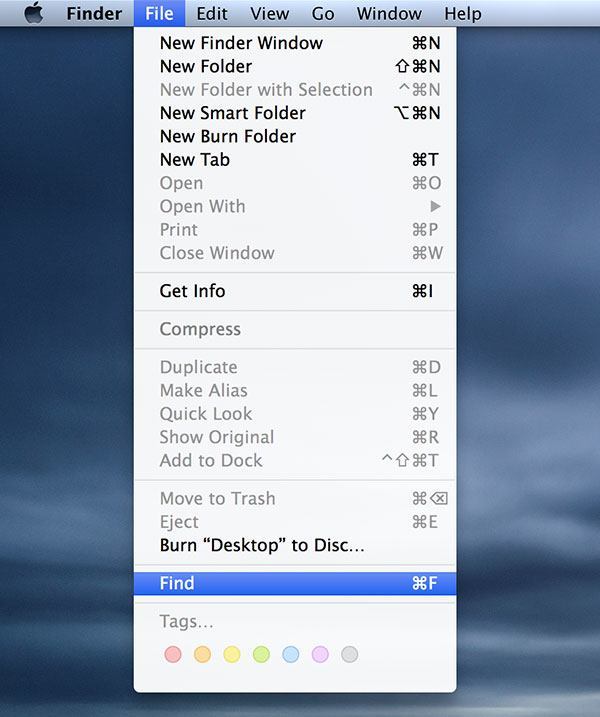
- Dans la zone de recherche qui s’ouvre, choisissez la portée de la recherche (par défaut « Ce Mac » ou le dossier courant).
- Cliquez sur le premier menu déroulant et sélectionnez “Type” puis “Autre” si nécessaire pour ajouter d’autres critères.
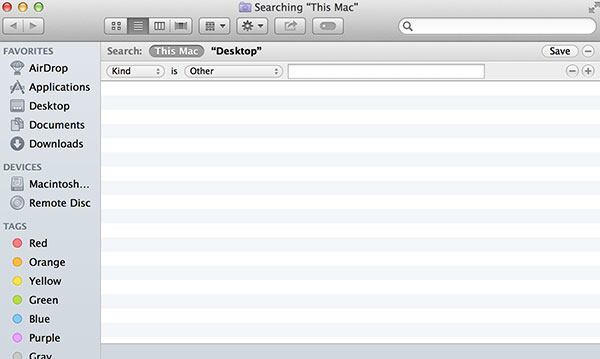
- Cliquez sur le bouton “+” pour ajouter un critère. Dans le nouveau critère, choisissez “Taille du fichier” dans le premier menu et “est supérieur à” dans le second.
- Saisissez une valeur et choisissez l’unité (Ko, Mo, Go). Les fichiers en Go (Go = gigaoctet) sont généralement considérés comme volumineux.
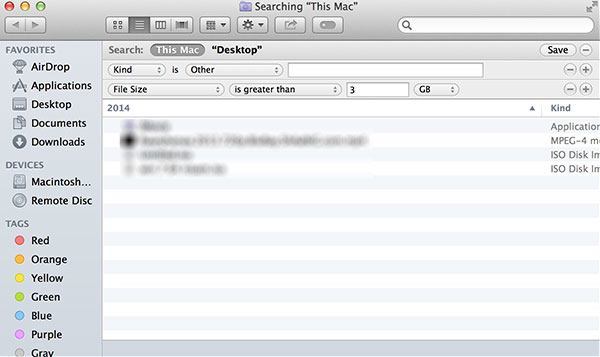
- Les résultats s’affichent instantanément. Triez par “Taille” (vue Liste) pour voir les fichiers les plus volumineux en haut.
- Pour supprimer : clic droit sur l’élément → “Déplacer vers la corbeille” puis videz la corbeille. Pour préserver les fichiers, copiez-les d’abord sur un disque externe ou dans le cloud.
Notes :
- Vous pouvez ajouter d’autres filtres (date de création, type de fichier) pour affiner la recherche. Par exemple, filtrer par “Date de création” pour supprimer uniquement les fichiers téléchargés récemment.
- Si la recherche ne trouve rien, vérifiez la portée (Ce Mac vs dossier actuel) et les permissions d’accès à certains dossiers.
Méthodologie rapide pour supprimer en toute sécurité
- Identifier le fichier (nom, emplacement, date, application liée).
- Vérifier s’il est utilisé par une application (fermez l’app si nécessaire).
- Sauvegarder si incertain : copiez sur un disque externe ou iCloud.
- Supprimer et vider la corbeille.
- Surveillez l’espace libre et testez les applications importantes après suppression.
Important : Ne supprimez pas des fichiers dans /System ou /Bibliothèque sans savoir exactement à quoi ils servent.
Alternatives et outils complémentaires
- Gestion du stockage macOS : menu Pomme → “À propos de ce Mac” → onglet “Stockage” → “Gérer…”. Cet outil propose des recommandations (optimiser le stockage, stocker dans iCloud, supprimer les vidéos volumineuses).
- Utilitaires visuels : applications comme DaisyDisk, GrandPerspective ou OmniDiskSweeper offrent une vue graphique de l’utilisation du disque. Avantage : repérage visuel rapide des gros dossiers. Inconvénient : certains sont payants et demandent des permissions d’accès au disque.
- Ligne de commande : pour les utilisateurs avancés, la commande ‘du’ dans le Terminal permet de lister les tailles de dossier (ex. du -sh *). Utilisez avec prudence.
Contre-exemples/Quand la méthode Finder échoue :
- Les fichiers protégés par le système ou appartenant à d’autres comptes ne s’affichent pas sans autorisations.
- Les backups temps-machine ne sont pas visibles comme fichiers classiques et doivent être gérés via Time Machine.
Checklist rapide selon votre profil
Utilisateur occasionnel
- Rechercher > Taille du fichier > > 1 Go
- Supprimer après vérification
- Vider la corbeille
Utilisateur pro / créatif (vidéo, audio)
- Vérifier projets et bibliothèques d’apps (Final Cut, Logic)
- Déplacer archives sur disque externe
- Utiliser utilitaire visuel pour gros dossiers
Administrateur IT
- Scanner comptes utilisateurs
- Automatiser rapports d’utilisation disque
- Prévoir politique de rétention et sauvegardes
Boîte à outils : heuristiques et bonnes pratiques
- Heuristiques :
- Tout fichier > 1 Go mérite un examen.
- Les dossiers les plus volumineux : Movies, Virtual Machines, Backups, Disk Images (.dmg), bibliothèques d’apps.
- Bonnes pratiques :
- Faites une sauvegarde avant nettoyage massif.
- Utilisez un disque externe pour archives.
- Programmez une maintenance mensuelle.
Petit glossaire — une ligne
- Finder : gestionnaire de fichiers natif de macOS.
- Corbeille : emplacement temporaire avant suppression définitive.
- Go / Mo / Ko : unités de stockage (gigaoctet, mégaoctet, kilo-octet).
Conclusion
Manquer d’espace de stockage est fréquent. La recherche avancée du Finder permet de trouver rapidement les gros fichiers inutilisés et de libérer de l’espace. Combinez cette méthode avec la gestion du stockage d’Apple ou un utilitaire tiers pour un diagnostic complet, et suivez la méthodologie de sauvegarde avant suppression pour éviter les pertes.
Important : vérifiez toujours l’origine des fichiers avant de les supprimer et conservez une sauvegarde pour les éléments critiques.
Résumé des étapes : ouvrir Finder → Rechercher → + → Taille du fichier > valeur souhaitée → vérifier → supprimer ou déplacer.
Matériaux similaires

Installer et utiliser Podman sur Debian 11
Guide pratique : apt-pinning sur Debian

OptiScaler : activer FSR 4 dans n'importe quel jeu
Dansguardian + Squid NTLM sur Debian Etch

Corriger l'erreur d'installation Android sur SD
